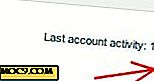Πώς να διορθώσετε το πρόβλημα χωρίς ήχο στο Ubuntu
Ένα πρόβλημα που αντιμετωπίζουν συχνά οι χρήστες του Ubuntu μετά την εγκατάσταση του Ubuntu ή την αναβάθμιση σε μια νέα έκδοση είναι το πρόβλημα ήχου ή πιο συγκεκριμένα το πρόβλημα "χωρίς ήχο". Αυτό μπορεί να συμβεί για διάφορους λόγους. Μερικές φορές σχετίζεται με μια εσφαλμένη ρύθμιση των ρυθμίσεων ομιλητών ή ίσως το υλικό σας δεν υποστηρίζεται καλά.
Το πιο σημαντικό, είναι συνήθως ένα αρκετά εύκολο πρόβλημα να επιλυθεί. Σε αυτό το άρθρο θα περάσουμε με μερικές απλές επιδιορθώσεις που μπορείτε να δοκιμάσετε. Δεν χρειάζεται απαραίτητα να τα δοκιμάσετε όλα. Απλά ξεκινήστε από το επάνω μέρος της λίστας και εργάζεστε προς τα κάτω.
Ελέγξτε τις ρυθμίσεις των ηχείων
Όταν αντιμετωπίζετε προβλήματα στον υπολογιστή σας Ubuntu, το πρώτο πράγμα που πρέπει να κάνετε είναι να ελέγξετε τα ακουστικά και τα ηχεία σας για προβλήματα σύνδεσης. Ίσως κάποιο καλώδιο ήχου να συνδεθεί σε λανθασμένη θύρα ή να μην συνδεθεί καθόλου.
Εάν χρησιμοποιείτε μια συσκευή Bluetooth, ελέγξτε αν έχει αντιστοιχιστεί σωστά. Μην ξεχάσετε να ρίξετε μια ματιά στα χειριστήρια έντασης των συσκευών σας για να βεβαιωθείτε ότι βρίσκονται σε αποδεκτά επίπεδα. Πρέπει επίσης να επαληθεύσετε ότι ο όγκος εξόδου δεν είναι σβηστός στον υπολογιστή σας και ότι έχει επιλεγεί η σωστή συσκευή εξόδου.

Σχετικά : Πώς να χρησιμοποιήσετε τις βοηθητικές εφαρμογές ALSA για τη διαχείριση του ήχου Linux από το τερματικό
Ελέγξτε το Mixer ALSA
Κάτω από την κουκούλα, το PulseAudio χρησιμοποιεί τα στοιχεία ελέγχου της έντασης του ALSA. Εάν χρειάζεστε περισσότερο λεπτομερή έλεγχο στον τόμο σας σε επίπεδο ALSA, ακολουθήστε τα παρακάτω βήματα:
1. Ανοίξτε το τερματικό.
2. Πληκτρολογήστε alsamixer και πατήστε το πλήκτρο Enter. Θα δείτε την ακόλουθη έξοδο στο τερματικό σας.

3. Επιλέξτε τη σωστή κάρτα ήχου πατώντας το πλήκτρο F6. Για μένα, οι προεπιλογές λειτουργούν καλά, αλλά μπορείτε να δοκιμάσετε άλλη επιλογή αν δεν λειτουργεί.
4. Χρησιμοποιήστε τα πλήκτρα βέλους αριστερά και δεξιά για να επιλέξετε έναν έλεγχο έντασης ήχου. Το τρέχον επιλεγμένο στοιχείο εμφανίζεται με κόκκινο χρώμα.
5. Χρησιμοποιήστε τα πλήκτρα βέλους πάνω και κάτω για να αυξήσετε και να μειώσετε τα επίπεδα έντασης για κάθε έλεγχο.
6. Όταν η λειτουργία μίξερ σβήνει, εμφανίζεται η ένδειξη "MM" κάτω από τη γραμμή έντασης. Σημειώστε ότι μια μπάρα μπορεί να είναι 100% πλήρης αλλά ακόμα να σβήνει, οπότε ελέγξτε για αυτό. Μπορείτε να σβήσετε ένα κουμπί ελέγχου πατώντας το πλήκτρο m. Αυτό αλλάζει "MM" σε "OO".
7. Για έξοδο από το alsamixer, πατήστε το πλήκτρο Esc.
Σημείωση : Όταν σβήσετε ή απενεργοποιήσετε ένα χειριστήριο, το pulseaudio μπορεί να το σηκώσει και να σβήσει και να απενεργοποιήσει άλλα χειριστήρια. Βεβαιωθείτε ότι επιβεβαιώνετε ότι τα αντίστοιχα χειριστήρια καθώς και ο κύριος έλεγχος είναι απενεργοποιημένα πριν από την έξοδο.
Επαναφόρτωση ALSA
Ένα άλλο πράγμα που μπορείτε να δοκιμάσετε εάν το ζήτημα του ήχου παραμένει είναι να φορτώσετε ξανά το ALSA. Για να το κάνετε αυτό, χρησιμοποιήστε την ακόλουθη εντολή στο τερματικό:
sudo alsa force-reload
Η έξοδος μοιάζει με την ακόλουθη εικόνα.

Μόλις ολοκληρωθεί, επανεκκινήστε τον υπολογιστή σας και δοκιμάστε ξανά τον ήχο για να δείτε αν λειτουργεί.
Επανεγκαταστήστε το ALSA και το PulseAudio
Αν οι παραπάνω μέθοδοι δεν επιλύσουν το πρόβλημά σας, δοκιμάστε να επανεγκαταστήσετε το ALSA και το PulseAudio με τον ακόλουθο τρόπο. Ανοίξτε το τερματικό σας και εισαγάγετε τις ακόλουθες εντολές:
sudo apt αφαίρεση --purge alsa-βάση pulseaudio sudo apt εγκατάσταση alsa-base pulseaudio
Ανανεώστε πάλι το ALSA και επανεκκινήστε τον υπολογιστή σας.
Τύλιξε
Έχουμε αναφέρει τις πιο συνήθεις διορθώσεις για το πρόβλημα χωρίς ήχο στο Ubuntu. Μια από τις μεθόδους που περιγράφονται παραπάνω θα πρέπει να λύσει το πρόβλημα για εσάς. Εάν κατορθώσατε να διορθώσετε τα προβλήματα ήχου σας με οποιαδήποτε από τις παραπάνω μεθόδους ή οποιαδήποτε άλλη μέθοδο, μοιραστείτε μαζί μας μέσω της παρακάτω ενότητας σχολίων.